7 καλύτερες επιδιορθώσεις για το Google Assistant που δεν λειτουργεί σε Android TV
Miscellanea / / April 06, 2023
Το Android TV σας συνοδεύεται από τον Βοηθό Google για χρήση εφαρμογών και λειτουργιών με φωνητικές εντολές. Μπορείτε να αναζητήσετε ταινίες, τηλεοπτικές εκπομπές, εφαρμογές ροής και πολλά άλλα λέγοντας απλώς φωνητικές εντολές χρησιμοποιώντας τον Βοηθό Google. Αυτό εξαλείφει την ανάγκη μη αυτόματης πλοήγησης στη διεπαφή Android TV.

Ωστόσο, ορισμένοι χρήστες δεν μπορούν να έχουν πρόσβαση στο Google Assistant στο Android TV τους. Είτε αφορά το πάτημα του αποκλειστικού κουμπιού στο τηλεχειριστήριο είτε την εκφώνηση φωνητικών εντολών, θα πρέπει να ελέγξετε προσεκτικά τα πράγματα εάν ο Βοηθός Google δεν ανταποκρίνεται. Ακολουθούν ορισμένες διορθώσεις για το Google Assistant που δεν λειτουργεί σε Android TV.
1. Ελέγξτε τη σύνδεσή σας στο Διαδίκτυο
Ο Βοηθός Google θα εμφανίσει τα αποτελέσματα αναζήτησης χρησιμοποιώντας τη σύνδεσή σας στο Διαδίκτυο. Σημαίνει ότι η ταχύτητα σύνδεσής σας στο Διαδίκτυο θα καθορίσει πόσο γρήγορα εμφανίζονται τα αποτελέσματα. Έτσι εκτελέστε δοκιμές ταχύτητας Διαδικτύου
στην τηλεόραση, το κινητό ή τον υπολογιστή σας για να ελέγξετε την αξιοπιστία της σύνδεσης. Θα ήταν καλύτερο να συνδέσετε το Android TV σας σε μια ζώνη συχνοτήτων 5 GHz.Μπορείτε επίσης να διαβάσετε την ανάρτησή μας εάν σας Το Android TV δεν συνδέεται σε Wi-Fi.
2. Φέρτε το τηλεχειριστήριό σας πιο κοντά στο Android TV
Είστε πολύ μακριά από την τηλεόραση ή κάτι εμποδίζει τη θύρα υπερύθρων; Φέρτε το τηλεχειριστήριό σας πιο κοντά στο Android TV. Πολλά νέα τηλεχειριστήρια Android TV συνδέονται με χρήση Bluetooth με συγκεκριμένη εμβέλεια. Εάν διαθέτετε ένα τυπικό τηλεχειριστήριο υπερύθρων, πρέπει να στρέψετε το τηλεχειριστήριο κατευθείαν στο Android TV για να λειτουργήσει σωστά ο Βοηθός Google. Αν το Το τηλεχειριστήριο του Android TV δεν λειτουργεί, τότε μπορεί να ανταποκριθεί στις φωνητικές εντολές σας.
3. Ελέγξτε τα ηχεία και τη γραμμή ήχου
Εάν χρησιμοποιείτε ηχεία ή α soundbar με ενσωματωμένη υποστήριξη Google Assistant με το Android TV σας, θα πρέπει να ελέγξετε εάν η σύνδεση Wi-Fi ή Bluetooth είναι ενεργοποιημένη. Μπορείτε επίσης να ενεργοποιήσετε τον Βοηθό Google χρησιμοποιώντας το τηλεχειριστήριο της γραμμής ήχου ή τη ρύθμιση των ηχείων σας.
4. Ελέγξτε εάν ο Βοηθός Google είναι ενεργοποιημένος
Αν και είναι ενεργοποιημένο από προεπιλογή, μπορείτε να ελέγξετε εάν ο Βοηθός Google είναι ενεργοποιημένος στο Android TV σας. Δείτε πώς μπορείτε να ελέγξετε και να ενεργοποιήσετε μη αυτόματα το Google Assistant στο Android TV σας.
Βήμα 1: Στην αρχική οθόνη του Android TV, μεταβείτε στις Ρυθμίσεις στην επάνω δεξιά γωνία.

Βήμα 2: Επιλέξτε Προτιμήσεις συσκευής.

Βήμα 3: Κάντε κύλιση προς τα κάτω και επιλέξτε Βοηθός Google.

Βήμα 4: Εάν ο Βοηθός Google είναι απενεργοποιημένος, επιλέξτε τον για να ενεργοποιήσετε τη λειτουργία.

Βήμα 5: Επιλέξτε Συνέχεια και ακολουθήστε τις οδηγίες που εμφανίζονται στην οθόνη για να ολοκληρώσετε τη διαδικασία.

Προτείνουμε να επιτρέπεται η πρόσβαση του Βοηθού Google σε όλες τις εφαρμογές του Android TV σας.
Μετά από αυτό, κλείστε το μενού και ελέγξτε εάν το πρόβλημα έχει λυθεί.
5. Απενεργοποιήστε την Ασφαλή Αναζήτηση
Ανάλογα με τις προτιμήσεις περιεχομένου σας, μπορείτε να απενεργοποιήσετε το Φίλτρο Ασφαλούς Αναζήτησης για τον Βοηθό Google στο Android TV σας για να ελέγξετε εάν το πρόβλημα επιλύεται. Φυσικά, υποθέτουμε ότι σκοπεύετε να αναζητήσετε έναν όρο που αποκλείεται από το Φίλτρο Ασφαλούς Αναζήτησης.
Βήμα 1: Στην αρχική οθόνη του Android TV, μεταβείτε στις Ρυθμίσεις στην επάνω δεξιά γωνία.

Βήμα 2: Επιλέξτε Προτιμήσεις συσκευής.

Βήμα 3: Κάντε κύλιση προς τα κάτω και επιλέξτε Βοηθός Google.

Βήμα 4: Απενεργοποιήστε την εναλλαγή δίπλα στο φίλτρο Ασφαλούς Αναζήτησης.

Βήμα 5: Επιστρέψτε στην αρχική οθόνη του Android TV και ελέγξτε εάν ο Βοηθός Google λειτουργεί ή όχι.
6. Ελέγξτε τα δικαιώματα μικροφώνου
Ακριβώς όπως στο τηλέφωνό σας, πρέπει να επιτρέψετε τη χρήση μικροφώνου για την κλήση του Βοηθού Google στο Android TV σας. Δείτε πώς μπορείτε να ελέγξετε εάν η πρόσβαση στο μικρόφωνο είναι ενεργοποιημένη ή όχι.
Βήμα 1: Στην αρχική οθόνη του Android TV, μεταβείτε στις Ρυθμίσεις στην επάνω δεξιά γωνία.

Βήμα 2: Επιλέξτε Εφαρμογές.

Βήμα 3: Επιλέξτε Δικαιώματα εφαρμογής.

Βήμα 4: Κάντε κύλιση προς τα κάτω και επιλέξτε Μικρόφωνο.

Βήμα 5: Κάντε κύλιση προς τα κάτω και επιλέξτε Εμφάνιση εφαρμογών συστήματος.

Βήμα 6: Κάντε κύλιση προς τα κάτω και ενεργοποιήστε την εναλλαγή δίπλα στο Google.

Βήμα 7: Επιστρέψτε στην αρχική οθόνη και ελέγξτε εάν το πρόβλημα έχει λυθεί.
7. Ενημερώστε το λειτουργικό σύστημα Android TV
Η τελευταία ανάλυση που προτείνουμε είναι να ενημερώσετε την έκδοση του λειτουργικού σας Android TV. Δεδομένου ότι ο Βοηθός Google είναι μια εφαρμογή συστήματος, μπορείτε να ενημερώσετε το λειτουργικό σύστημα Android TV για να αφαιρέσετε τυχόν σφάλματα ή σφάλματα στην τρέχουσα έκδοση.
Βήμα 1: Στην αρχική οθόνη του Android TV, μεταβείτε στις Ρυθμίσεις στην επάνω δεξιά γωνία.

Βήμα 2: Κάντε κύλιση προς τα κάτω και επιλέξτε Προτιμήσεις συσκευής.

Βήμα 3: Επιλέξτε Σχετικά.

Βήμα 4: Επιλέξτε Ενημέρωση συστήματος.
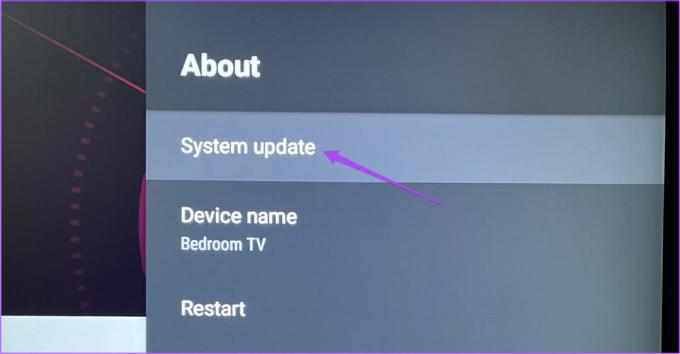
Βήμα 5: Εάν υπάρχει διαθέσιμη ενημέρωση, πραγματοποιήστε λήψη και εγκατάσταση.
Μετά την επανεκκίνηση της τηλεόρασής σας, δοκιμάστε να χρησιμοποιήσετε τον Βοηθό Google.
Καλέστε τον ψηφιακό σας βοηθό
Αυτές οι λύσεις θα σας βοηθήσουν να λάβετε τη βοήθεια του Βοηθού Google στο Android TV σας. Οι φωνητικές εντολές του Βοηθού Google λειτουργούν λόγω του μικροφώνου στο τηλεχειριστήριο Android TV. Και μιλώντας για χρήση του μικροφώνου, μπορείτε επίσης να χρησιμοποιήσετε Google Duo στο Android TV σας χρησιμοποιώντας το ενσωματωμένο μικρόφωνο στο τηλεχειριστήριο Android TV.
Τελευταία ενημέρωση στις 05 Ιανουαρίου 2023
Το παραπάνω άρθρο μπορεί να περιέχει συνδέσμους συνεργατών που βοηθούν στην υποστήριξη της Guiding Tech. Ωστόσο, δεν επηρεάζει τη συντακτική μας ακεραιότητα. Το περιεχόμενο παραμένει αμερόληπτο και αυθεντικό.
Γραμμένο από
Paurush Chaudhary
Απομυθοποιώντας τον κόσμο της τεχνολογίας με τον απλούστερο τρόπο και επιλύοντας καθημερινά προβλήματα που σχετίζονται με Smartphones, Laptops, τηλεοράσεις και πλατφόρμες ροής περιεχομένου.



